这台电脑目前不满足 Windows 11 错误的所有系统要求:为什么你在兼容的系统上看到这个?
如果您在通过 Microsoft 的 PC 健康检查应用程序测试的系统上遇到此问题,那么您很可能使用媒体创建工具或 Windows 更新来更新您的 PC。
这是 Microsoft 已确认的已知问题,并且正在修复该问题。使用 Windows 更新工具或 Meda Creation 工具直接从本地存储更新 PC 时,用户会随机受到 Windows 10 上此错误的影响。
在这种情况下,您可以使用下面提到的修复程序来解决您的问题。
安装 Windows 11 时如何修复“此电脑当前不满足”错误
您可以使用以下方法在兼容的 PC 上修复此错误。我们建议您尝试第一个修复程序,因为这似乎可以解决大多数用户的问题。
如果使用不同的升级工具不能解决您的问题,那么您可以转到本指南中提到的后续修复程序。让我们开始吧。
修复 #1:确保您满足所有要求
- 确保您使用的是 Windows 10 v2004 或更高版本。
- 确保您满足在系统上安装 Windows 11 的基本要求。
- 确保您的系统上至少有 9GB 的可用磁盘空间,以便您可以使用助手在本地存储上下载 Windows 11。
- 确保以管理员身份运行安装助手。
- 处理器: 1GHz 或更快,具有 2 个或更多内核。
- 内存: 4GB或更高
- 显卡: DX12兼容WDDM 2.0驱动
- 磁盘空间:要在其上安装 Windows 11 的驱动器上的 64GB 可用空间
- 系统: UEFI,带安全启动
- TPM: 2.0 或更高
- 显示: 720p @ 8bits 或更高
为什么这很重要?好吧,因为有时小问题可能会无人注意。
例如,请参见下面的屏幕截图。
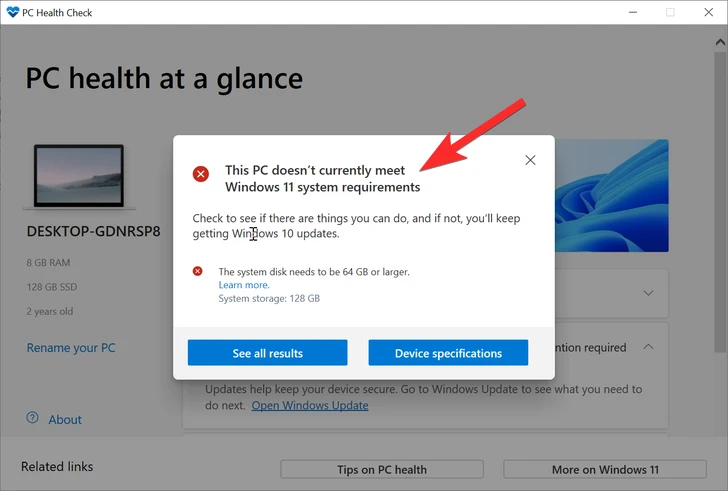
我们安装 Windows 11 的驱动器只有 53 GB 的总空间。这不符合 Windows 11 要求。一旦我们增加了该磁盘的大小,我们就能够解决这个问题。
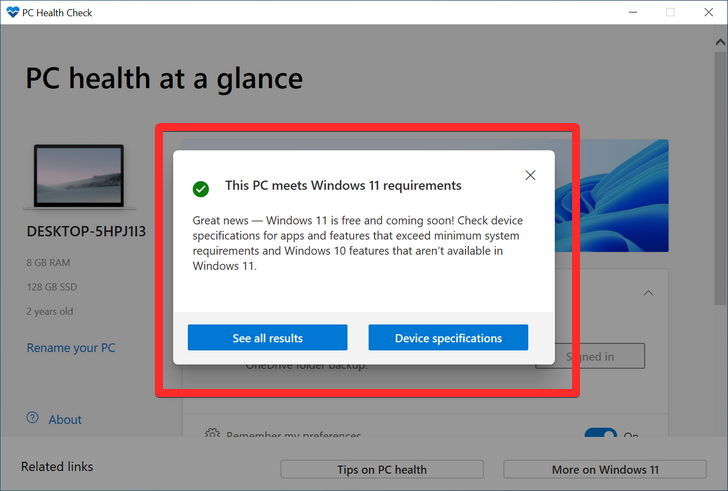
因此,请再次查看 Windows 11 要求。
修复 #2:使用替代升级方式
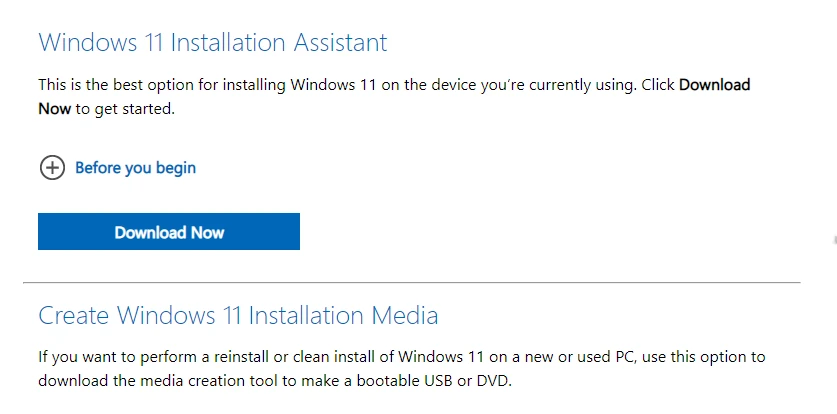
由于使用媒体创建工具或 Windows 更新时该问题很普遍,因此已知的修复方法是简单地使用 Microsoft 的另一种升级方法。
我们建议您从 Microsoft 的新安装助手开始,这是一个专门开发的实用程序,可帮助您轻松地从 Windows 10 升级到 Windows 11。
您可以使用我们提供的这份综合指南,使用安装助手直接更新您的操作系统。您需要一个有效的互联网连接才能使用相同的互联网连接进行更新。
如果更新助手似乎不符合您的要求,或者如果它向您显示相同的错误,那么我们建议您改用Windows 11 ISO。Microsoft 还为新操作系统发布了专用 ISO,您可以按照本指南使用相同的 ISO 进行升级。

CSM 或兼容性支持模块是一种 BIOS 环境,可在使用不支持 UEFI 的旧操作系统时帮助您的操作系统与硬件通信。
CSM 创建了一个兼容的旧环境,您的操作系统可以在新硬件上正常运行。但是,如果您要安装 Windows 11,那么这对您不起作用,因为您需要在系统上启用 UEFI。
此类系统的一个大问题是,您无法在系统上启用 UEFI 的情况下启动到当前安装的操作系统。因此,如果您有这样的系统,我们建议您使用本指南为 Windows 11 创建一个可启动的 USB ,然后在您的系统上启用 UEFI。启用后,启动到您的 USB 驱动器,然后将您的 PC 升级到 Windows 11。
修复 #4:使用“注册表绕过”黑客在不受支持的系统上安装 Windows 11
如果您满足 Windows 11 的所有基本要求,则可以绕过 TPM 和安全启动要求来安装 Windows 11。
Windows 允许您正式执行此操作,同时警告您将容易受到安全威胁。
可用的信息不多,但就目前而言,如果您选择这样做,您将来似乎会错过 Microsoft 的所有安全和隐私更新。
为此,您需要在 TPM 和安全启动的 refgistry 中禁用系统检查。
注意:此 hack 涉及编辑您的注册表值,这就是我们建议在继续本指南之前对其进行备份的原因。
现在,让我们看看如何做到这一点。
打开注册表编辑器并转到此地址:
HKEY_LOCAL_MACHINE\SYSTEM\Setup\MoSetup
在这里,创建一个名为AllowUpgradesWithUnsupportedTPMOrCPU的新 DWORD(32 位)值。现在,双击新值进行编辑,并将值数据从 0 替换为 1,然后单击确定保存。查看下面的 GIF 以获得帮助。
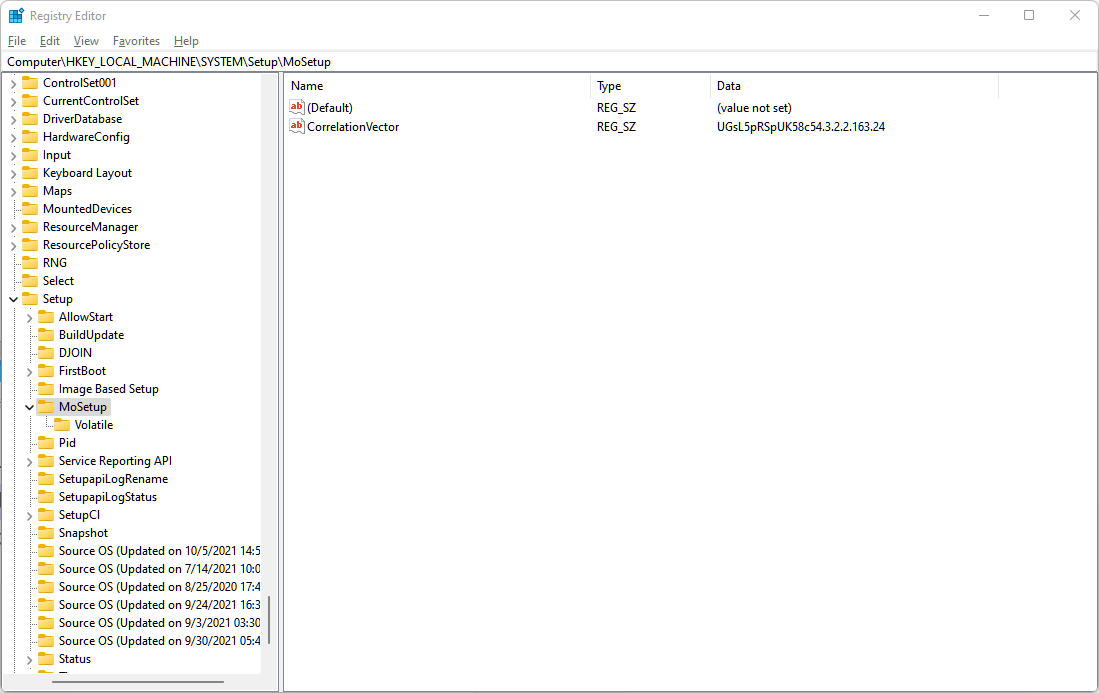
接下来,重新启动您的 PC,然后现在尝试使用Windows 11 安装助手安装 Windows 11 。否则,您还可以使用Windows 11 ISO文件。
上面的方法确实是最好的方法,就连微软自己也建议这样做。但是,如果您害怕编辑注册表文件,则可以调整 Windows 11 ISO 文件以禁用它检查安全启动和 TPM 要求并立即安装 Windows 11 升级。
您需要做的就是使用 Microsoft 提供的 ISO 文件安装 Windows 11,但首先删除其中的 appraiserres.dll。
 Win 11系统之家
Win 11系统之家
